当我们在绘制CAD图纸的时候,我们如果每一张图纸上都有固定的内容是一样的,那样就可以在软件中制作一个CAD模板,这样绘图的时候就会比较方便,不需要浪费时间绘制一些重复的内容。
CAD模板制作需要设置的内容:
标题栏的绘制规范
标题栏同样需要在ZJ_gb.dwt模板中进行绘制,绘制完成后也要以dwg的格式保存,具体操作方法如下:
步骤1:在模板中先把标题栏绘制完成(按照企业标准的标题栏格式及图层样式)

步骤2:在相应的单元格中定义属性。首先输入命令attdef回车。弹出的属性设置对话框中,“标记”处输入该属性的代号,例如MTLMARK{6.7},“提示”处输入该属性代号的中文提示等,点击“确定”。(注:代号后面大括号{6.7}表示字体压缩比。其中6.7代表该方格的长度除以填充在该方格上字体的高度,为了保证当输入字段过长时字体会在方格内自动压缩,而不会溢出)
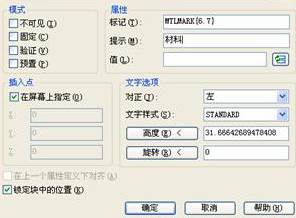
然后在相应单元格中定义属性,调整定义属性的位置(如下图),注意:把代号定义属性为GEN-TITLE-NR{12}

步骤3:保存标题栏。将做好的标题栏保存到CAD安装目录…\gstarCAD\gCADm 2006\gCADm\Gen\DWG\Format文件夹下,并记住该文件名。该文件夹是CAD默认存放标题栏模板的位置。
至此,标题栏制作完成。
5.明细表的绘制规范
明细表与图框、标题栏一样需要在ZJ_gb.dwt模板中进行绘制,绘制完成后也要以dwg的格式保存,具体操作方法如下:
步骤1:在标准底板上把明细表标题栏和一个空的框绘制好,如下图:(注:这里只需要一个与标题栏一致的空框即可,而且需要与标题栏分开)

步骤2:在上面的空框设置相应的属性,添加属性方法与标题栏属性添加类似,可以使用命令attdef或者菜单的“定义块属性”。属性的标识应严格按照下面格式要求来输入(由于CAD本身BOM数据库定义的原因)。格式为 “属性代码”+“GENST”+“字体压缩比”,例如:12GENST{5.3}。其中属性代码应严格按照下面图示来标注,其中CAD自带属性代码与BOM数据库对应关系如下表:
|
属性代码 |
对应 数据库列 |
数据库 列名称 |
|
属性代码 |
对应 数据库列 |
数据库 列名称 |
|
1 |
ITEM |
序号 |
|
2 |
QTY |
数量 |
|
3 |
PLNAME |
明细表文件名 |
|
4 |
PLPATH |
明细表路径 |
|
5 |
DESCR |
说明 |
|
6 |
DESCR2 |
说明2 |
|
7 |
STANDARD |
标准 |
|
8 |
STANDARD2 |
标准2 |
|
9 |
MATERIAL |
材料 |
|
10 |
MATERIAL2 |
材料2 |
|
11 |
USERID |
ID号 |
|
12 |
MASS |
质量 |
|
13 |
PRICE |
单价 |
|
14 |
DIM |
尺寸 |
|
15 |
USER1 |
用户自定义1 |
|
16 |
USER2 |
用户自定义2 |
|
17 |
USER3 |
用户自定义3 |
|
18 |
USER4 |
用户自定义4 |
|
19 |
USER5 |
用户自定义5 |
|
20 |
USER6 |
用户自定义6 |
|
21 |
USER7 |
用户自定义7 |
|
22 |
USER8 |
用户自定义8 |
|
23 |
FILTER |
过滤 |
|
24 |
NOTE |
备注 |
|
25 |
VENDOR |
供应商 |
|
26 |
ASSY |
装配号 |
|
27 |
DMID |
图形管理器号 |
|
28 |
NAME |
名称 |
注意:面对明细表中的数量时用12 MASS代替,因为2 QTY数量指的是参考数量,不是物料数量

步骤3:定义块。使用block或者“定义块”命令分别把标题框和属性定义框组合成两个块,要求块名为:标题框,即将保存文件名+0;属性定义框,即将保存的文件名+1。例如ZJ_MX0,ZJ_MX1,文件名ZJ_MX。


步骤4:将两个定义好的块合并在一起。

步骤5:保存文件。两个块并起来后[U1] ,明细表制作基本完成,将文件保存到CAD安装目录…\gstarCAD\gCADm 2006\gCADm\Gen\DWG\Msk\Summation文件夹下,并命名为ZJ_MX(即与前面两个块的命名对应)。
步骤6:在CAD环境中打开ZJ_MX.dwg文件,右键“选项”菜单,在弹出的“选项”界面中,单击“AM:标准”页中的“明细表”菜单(如下图)
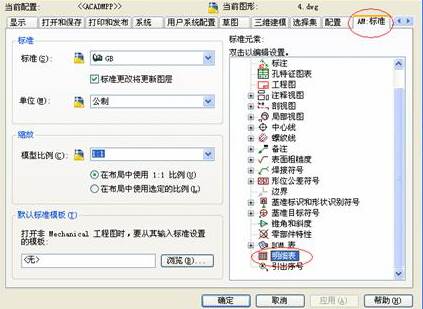
会弹出如下界面

按照下图明细表中字段的前后顺序,在上图红圈画出的区域进行维护
注意!明细表中的数量是由MASS这个字段来定义的;代号用USER1这个字段来定义,且数据类型改成文字型
 [U2]
[U2]
完成以上操作后,以ZJ_MX命名重新保存一次
至此,明细表制作完成。
6.模板装配
在进行模板装配时,我们必须在CAD环境下打开先前定制的基础模板ZJ_gb.dwt文件,在这个基础模板中完成CAD模板的拼接,并以dwt的格式保存,真正做到与PDM系统的无缝链接,具体操作步骤如下:
步骤1:在CAD环境中打开ZJ_gb.dwt基础模板,为CAD模板的装配创造条件
步骤2:在ZJ_gb.dwt基础模板中右键“选项”菜单,在弹出的“选项”界面中,单击“AM:标准”页中的“工程图”菜单(如下图)

在弹出的“工程图设置”界面中,单击“附加”按键,添加图框和标题栏,然后确定

步骤3:单击左边菜单中的![]() 图标,结果如下图所示
图标,结果如下图所示
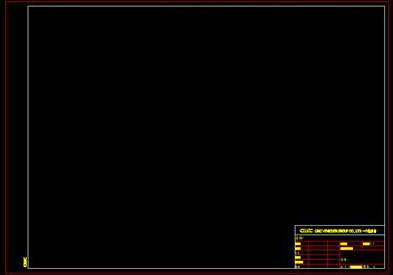
步骤4:右键“选项”菜单,在上图环境中,重复上述“明细表绘制规范”步骤6的操作,使两边对明细表的定义保持一致
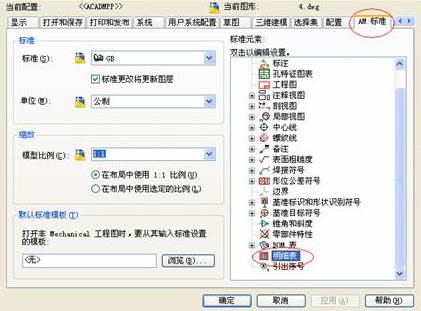
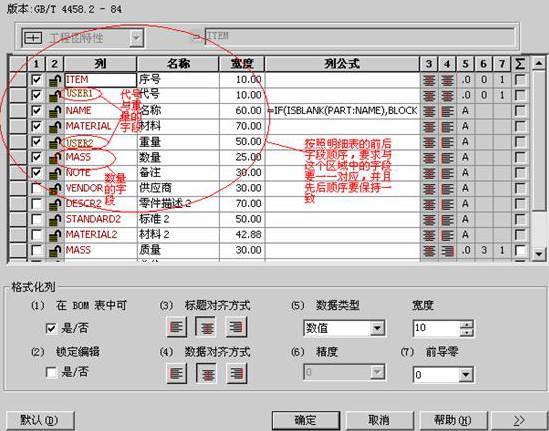
步骤5:添加明细表,操作顺序如下图所示

单击明细表后,CAD界面中的十字图标会变成 这样的显示,在模板任意一个地方右键菜单“确认”,会弹出“明细表”界面
这样的显示,在模板任意一个地方右键菜单“确认”,会弹出“明细表”界面
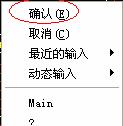
步骤6:在弹出的明细表界面中选择刚做的明细表模式,然后按确定键

明细表添加完成

完成以上操作以后,以dwt格式保存.
以上就是在CAD软件中,当我们要在软件中制作一些绘图需要使用到的CAD模板的时候,我们需要设置的相关内容项。今天就介绍这么多了。安装浩辰CAD软件试试吧。更多CAD教程技巧,可关注浩辰CAD官网进行查看。

2023-08-28
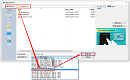
2023-03-02
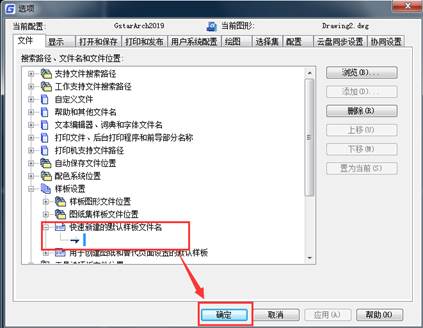
2019-09-16
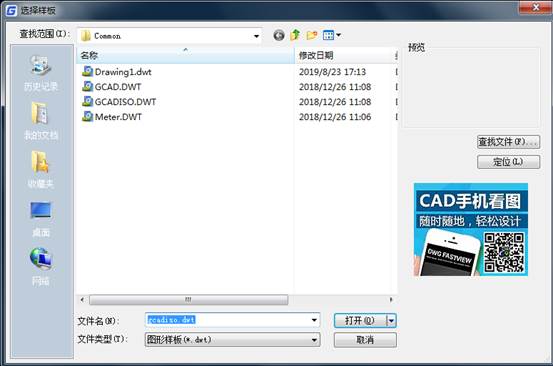
2019-09-16
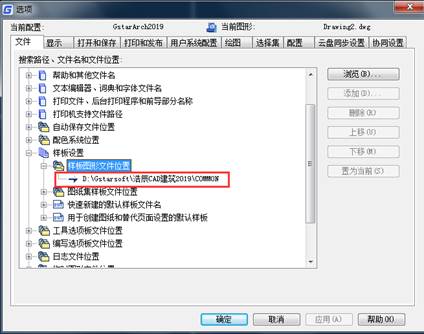
2019-08-29
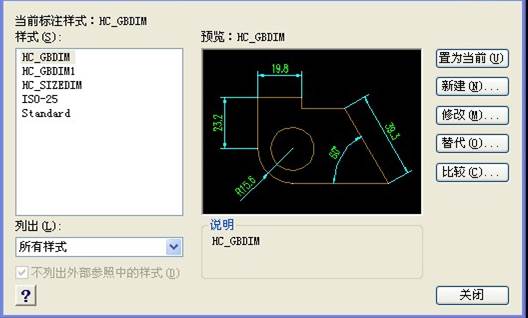
2019-08-23

2019-08-09
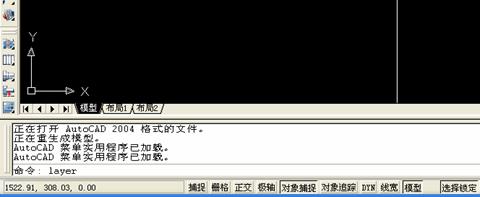
2019-08-09
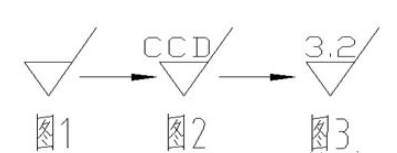
2019-08-08
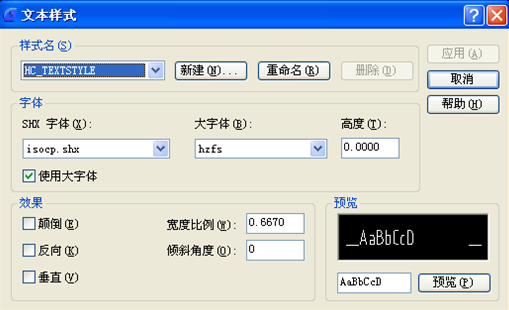
2019-08-01

2019-07-18
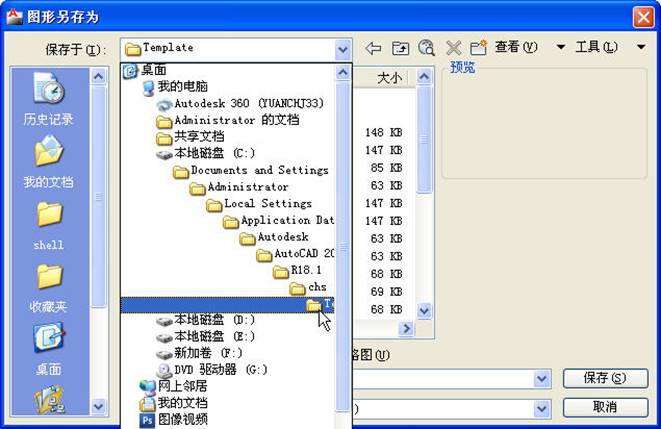
2019-04-25
